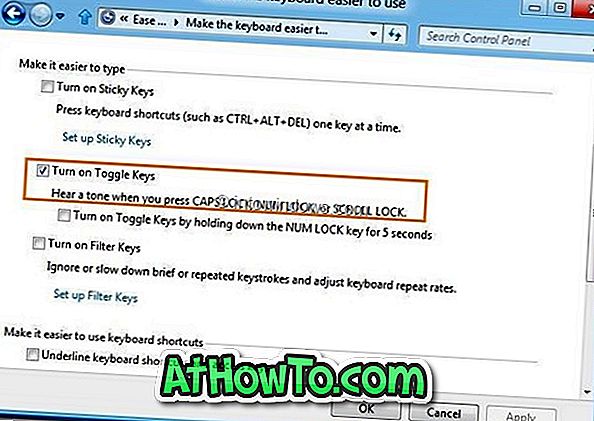ไม่ว่าจะเป็นบนเดสก์ท็อปโน้ตบุ๊กหรือเน็ตบุ๊ก Caps Lock, Num Lock และปุ่ม Scroll Lock โดยเฉพาะอย่างยิ่ง Caps Lock และ Scroll Lock เป็นกุญแจสามปุ่มที่ใช้น้อยที่สุด บ่อยครั้งที่เรากดปุ่ม Caps Lock ขณะกด Shift หรือ Tab จะดีหรือไม่ถ้าเราได้ยินเสียงบี๊บเมื่อเรากดปุ่ม Scroll Lock, Caps Lock หรือ Num Lock โดยไม่ตั้งใจ

หากคุณใช้ Windows 7 หรือ Windows 8 คุณสามารถใช้ความง่ายในการเข้าถึงเพื่อเปิดใช้งานเสียงเตือนสำหรับปุ่มเหล่านี้ ผู้ใช้ที่สนใจที่ต้องการได้ยินเสียงเตือนเมื่อกดปุ่ม Caps Lock, Num Lock หรือ Scroll Lock สามารถทำตามขั้นตอนที่ระบุด้านล่างเพื่อเปิดใช้งานเสียงเตือนสำหรับปุ่มเหล่านี้
ขั้นตอนที่ 1: เปิดใช้กล่องโต้ตอบเรียกใช้ (ใช้ปุ่ม Windows + R) ในกล่องโต้ตอบ Run ให้พิมพ์ control.exe เพื่อเปิด Control Panel ผู้ใช้ Windows 7 สามารถไปที่เมนูเริ่มแล้วคลิกที่แผงควบคุม
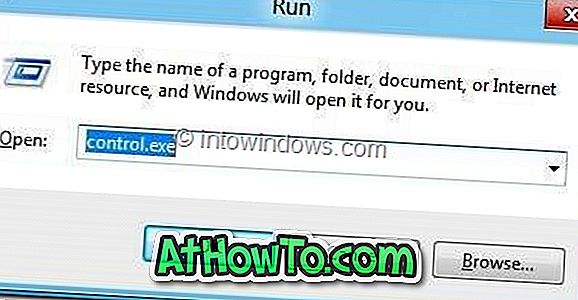
ขั้นตอนที่ 2: ในแผงควบคุมคลิกที่ ความง่ายในการเข้าถึง เพื่อเปิดหน้าต่างความง่ายในการเข้าถึง ที่นี่คลิก เปลี่ยนวิธีการทำงานของแป้นพิมพ์ เพื่อเปิดหน้าต่างทำให้แป้นพิมพ์ใช้งานง่ายขึ้น
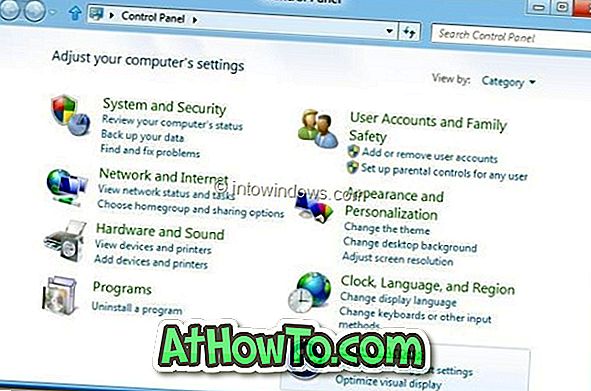
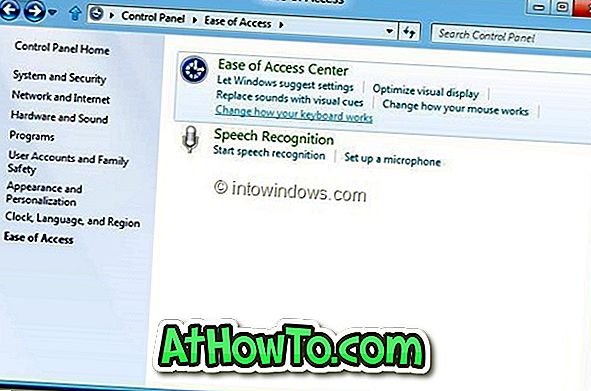
ขั้นตอนที่ 3: ที่ นี่เปิดใช้งานตัวเลือกที่มีชื่อว่า เปิดปุ่มสลับ และคลิกปุ่มใช้ จากนี้เป็นต้นไปคุณจะได้ยินเสียงเตือนเมื่อคุณกดปุ่ม Caps Lock, Scroll Lock หรือ Num Lock